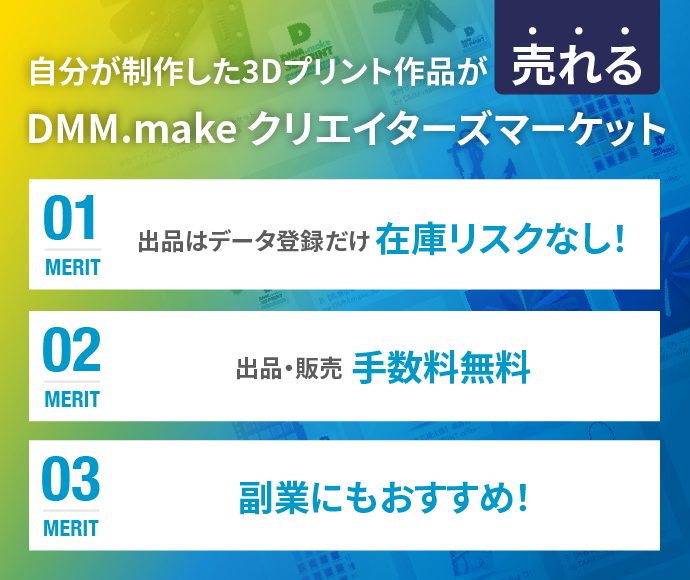「3Dプリンターには興味を持ったはいいが、どうやって使えばよいのかわからない!」
このような悩みを抱えている初心者さんにお伝えしたいのですが、じつは…3Dプリンターは思っているより簡単に使うことができるんです!
この記事では、3Dプリンターを使いたいときに必要な道具から、使い方、よくある疑問まで動画や画像を使ってどこよりもわかりやすく、3Dプリンターの利用がはじめられるよう丁寧に解説します。ぜひ、記事を参考にしていただき、今日からきっと使いこなしましょう!
初心者でも3Dプリンターを扱えるのか
初心者でも3Dプリンターを扱うことができるのか?という質問に対しての答えはYesです。
家庭用3Dプリンターをはじめて使う場合は、専門用語や道具、手順の流れ、が難しく感じられるかもしれませんが、一つひとつ確認していけばそこまで難しいものでもありません。
それでも自分には難しそう…と思う方にご紹介したいのが、企業が提供している3Dプリントサービスを利用することです。DMM.makeが展開する3Dプリント造形サービスでは、3Dデータをアップロードするだけでものづくりをすることができるため、高度な造形物も簡単に作成できます。
自分にはどちらの方法が合っているかを選んでチャレンジしてみてください。
3Dプリンターの使い方
3Dプリンターの使い方の流れは簡単にまとめると次のようになります。
- 必要な道具を揃える
- 3Dデータを作成する
- スライスソフトでデータを変換する
- データのチェックと修正
- 3Dプリンターで造形する
- サポート材を除去する
- 仕上げの加工をする
ではさっそく始めましょう!と言いたいところですが、その前に道具を揃えなければいけません。一体何が必要なのでしょうか?
1.必要な道具を揃える
造形をするにあたって必要なものは大きく6つあります。順番に見ていきましょう。

パソコン
パソコンは3DCADやスライスソフト、STL修正ツールを使用するのに必要です。これらのソフトは自分で3Dデータを作成や変換、修正をする場合に使います。
では、自分で3Dデータは作らずに配布サイトからダウンロードして造形する場合は、パソコンは不要なのでは?と思うかもしれませんが、多くの3Dプリンターの操作をするのにパソコンを接続する必要があります。
スマートフォンやタブレット端末では3Dデータは作れないの?と思う方もいらっしゃるかもしれません。いくつかスマートフォンやタブレット端末で動く3Dデータ作成のためのアプリも存在しますが、細部までこだわりたい場合やデータの修正などにはやはりパソコンのほうが便利であるため、3Dプリンターで何をしたいかに合わせて検討いただくことをおすすめします。
パソコンを使う場合は、自分が使いたい3DCADなど各ソフトや、3Dプリンターのメーカー公式の推奨環境を確認し、必要なパソコンスペックを判断しましょう。
3Dプリンター
造形をするにはまずこれがないと始められません。近年の家庭用3Dプリンターは安いものは5万円以下、高いものは30万円程度までと、さまざまな金額の3Dプリンターが販売されています。造形できるサイズが大きい、さまざまな素材を使用できるなどスペックが高いほど価格も高くなる傾向があります。
さらに3Dプリンターにはいくつかの造形方法があるのですが、造形方式についてはこちらの記事に詳しく書いているのでぜひご覧ください。
造形方式の中でも家庭用3Dプリンターでは「熱溶解積層法(FDM法)」や「光造形方式」が一般的です。
造形方法によって扱える素材や、造形の仕上がりに差が出るため、自分がどういったものを造形したいか、どこまでこだわるかなど目的に合わせて3Dプリンターを選ぶと良いでしょう。
3Dデータ作成ソフト
3Dデータ作成用のソフトは、3Dプリンターで造形するための設計図を作るソフトです。このソフトを使えば、自分の思い描いたデザインで自由に造形をすることができます。
いくつかの3Dデータ作成ソフトを紹介します。
- Fusion360
- クラウドベースのソフト。有料版と無料版がある。個人利用、非商用利用、スタートアップ企業(条件あり)の場合は、無料で利用できる。日本語にも対応。
- Rhinoceros
- サーフェスモデリングのソフト。有償版のみ。Grasshopperというプラグインを使うとノードベースのモデリングが可能で拡張性がある。
- Blender
- 無料のCGソフト。アニメーションの作成なども可能で、機能が豊富。
- Zbrush
- 『ZBrush』と『ZBrushCore』『ZBrushCoreMini』の3種類のソフトがある。ZBrushCoreMiniは無料で使用できるが、OBJファイル書き出しのみ対応している。日本語にも対応。
3Dデータの作成に関してより詳しく知りたい方はこちらにまとめていますのでぜひご覧ください。
自分で3Dデータを作ることは、こだわることができる反面、3Dデータ作成ソフトの操作方法を覚えたり知識を習得することが、初心者には少しハードルが高いかもしれません。
自分で考えたデザインで造形しなくてもよい場合には、配布されている3Dデータを活用するという方法もあります。
3Dデータを配布しているサイトをいくつか紹介します。
- Thingiverse
- 世界最大級の3Dプリンターコミュニティプラットフォーム。220万作品を超える無料で使えるデータがアップロードされている。
- DMM.make クリエイターズマーケット
- DMM.makeの運営するクリエイターズマーケットでは、出品された3Dプリント商品を購入できるプラットフォームです。クリエイターズマーケットでは出品者が3Dデータのダウンロードを許可することができるため、一部作品は3Dデータをダウンロードしてお手持ちの3Dプリンターで出力することができます。
- 3Dモデラボ
- 日本の3Dモデルデータ共有コミュニティ。データは無料でダウンロードが可能。
スライスソフト/
スライスソフトとは、STLデータを3Dプリンターに出力するためにデータを変換するためのソフトです。スライスソフトを使うことで、作成したデータを3Dプリンターが読み取れるようになります。この変換したデータのことを、gコードなどと呼びます。3Dプリンターによって付属の専用のスライスソフト、または汎用の無料ソフトを使用してこのgコードを作成します。
STL修正ツール
STL修正ツールとは、作成した3Dデータにエラーが見られた場合に修正し、3Dプリンターでしっかり出力できるようにするためのツールです。このツールは、3DCADを使って自作したデータのみならず、3Dデータ配布サイトでダウンロードしたデータがプリント不可な形状をしていた場合に修正するのにも役立ちます。スライスソフトでもSTL修正機能も持っているものが多くそちらでの修正も可能ですが、スライスソフト上で修正がしきれない場合にはSTL修正ツールが必要になってくる場合があります。
いくつかのSTL修正ツールをピックアップします。
- MeshLab
- オープンソースのツール。ダウンロードして利用する。メッシュの修正、修復、細かさの変更など様々な機能を持つ。
- Meshmixer
- AUTODESKが提供している無料ツール。ダウンロードして利用する。日本語対応。
材料
3Dプリンターで造形するには素材が必要です。素材は3Dプリンターの造形方式によって使用できるものが異なるので、自分の3Dプリンターに合った素材を用意しましょう。

熱溶解積層法(FDM法)で使われる材料
熱を加えるとやわらかく、冷めると硬くなる熱可塑樹脂とよばれるプラスチック素材を使用します。熱溶解積層法(FDM法)で用いる材料は、フィラメントと呼ばれています。ABS樹脂、PLA樹脂などがあります。

光造形方式で使われる材料
紫外線によって固まる素材を使用します。アクリル樹脂など様々な機能があり総称してレジンと呼ばれています。
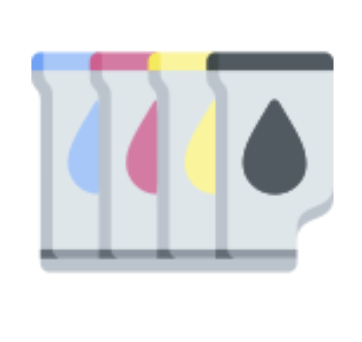
インクジェット方式で使われる材料
紫外線によって固まる紫外線硬化性樹脂とよばれる素材を使用します。光造形方式でも用いられる、エポキシ樹脂、アクリル樹脂、ラバー(ゴム)ライクといった素材を使用します。精細な造形が得意で、カラー材料を使って造形時に色を付けることができる製品もあります。

粉末焼結造形方式で使われる材料
レーザー光によって焼結する粉末状の素材を使用します。ナイロン、金属などがあります。
ここまで3Dプリンターを使う前に揃えなければならない道具を見てきました。次はいよいよ3Dプリンターの使い方について解説していきます。使い方は6ステップあるので、順番に見ていきましょう。
2.3Dデータを作成する
一番初めにすることは設計図となるデータを用意することです。3Dプリンターでものづくりをするには、データは3Dデータである必要があります。「必要な道具を揃える」の章でも少し触れましたが、3Dデータの作成方法は大きく3つあります。
- 3DCADや3DCGで作成する方法
3DCADや3DCGソフトを使って一から3Dデータを作成します。自分の理想を落とし込んだ自由な設計をすることができます。その反面、3Dのソフトをまったく触ったことがない場合はソフトの使い方から学習しなければならず、3Dデータを作成できるまで時間を要する可能性があります。 - 2DCADや図面を3Dに変換して作成する方法
2Dから3Dモデルへ変換するソフトを使って、3Dデータを作成します。たとえばAutodeskがのFusion360などのソフトで3Dモデル化することができます。
このようにソフトを使えば簡単に2Dから3Dデータを作成することはできますが、元の2Dデータによってはうまく3D化できず、修正を要する場合があります。 - 3Dスキャナーでー作成する方法
3Dスキャナーで作りたい立体物の形を読み取り、3Dデータを作成します。既に持っているものの複製を作りたいときに便利です。また、破損した部品からスペアパーツを作り出すことも可能です。ただし、対象物にスキャンしきれない箇所があったり、寸法の誤差が発生している箇所がどうしてもでてくるため、3Dデータの修正作業が必要になる場合があります。
- 自分で作成はせず、公開されている3Dデータをダウンロードする
これらの作成方法はどれもハードルが高いと感じた場合、すでに作成済みの配布されている3Dデータを使うという方法もあります。はじめはダウンロードした3Dデータを使い、慣れてきたら3DCADを使って自分の作りたいデザインを設計するという方法を取っても良いでしょう。3Dデータを配布しているサイトは「3Dデータ作成ソフト」の章で紹介しているので、参考にしてみてください。
各3Dデータの作成方法はこんな方におすすめ
| 3DCADや3DCGで作成する方法 | イチから設計ができ自由度を求める方 |
| 2DCADや図面を3Dに変換して作成する方法 | 2DCADデータや図面を持っている、作成できる方 |
| 3Dスキャナーで作成する方法 | 既存の物を参考に作りたい、壊れた物を直したい |
| 3Dデータをダウンロードする | 手間を掛けずに3Dプリンターでものづくりをしてみたい方 |
3.スライスソフトで造形ツールパスデータへ変換する
STLデータのエラーチェックを終えたら、次はスライスソフトを使って造形の条件を設定します。たとえばこれらの条件を設定することができます。
- 素材をとかす温度(ノズルの温度定)
- 積層ピッチの厚み
- 造形物の内部の密度
- サポート材の有無
設定を終えたら造形ツールパスデータへ変換しましょう。
4.STLデータ出力・変換とチェックを行う
3Dデータを用意できたら、3Dプリンターで扱うためにSTL形式のデータへ出力します。
今やほとんどのCADソフトではSTLデータ出力に対応していますが、非対応の場合はSTLデータへ変換するソフトを使用しましょう。
このSTLデータとは、小さな三角形の集合体(ポリゴン)で立体的な三次元の形状を表現するものです。このポリゴンによってなめらかな曲面を生み出します。
STLデータへ変換して終わり、ではなく、STLデータのエラーチェックまで行いましょう。
というのも、作成した3Dデータは一見立体的に見えても実は穴が空いていたり、ポリゴンが裏返っていたりといったエラーが潜んでいる場合があるためです。エラーがあるままだと3Dプリンターで造形することができないため、前述で紹介したようなSTL修正ツールを使ってデータの整合性をチェックしましょう。
5.3Dプリンターで造形する
スライスソフトで造形ツールパスデータへ変換したら、つぎはいよいよ3Dプリンターで造形していきます。
このステップ4での作業は特になく、データを実行し造形を開始しましょう。3Dプリンターによってパソコンをつないで操作し造形をする、3Dプリンター本体で操作して造形する、など操作方法が異なるのでご自身の機種の造形方法に従って操作してください。
6.サポート材を除去する
造形が完了したら3Dモデルと一緒に造形されたサポート材を除去していきます。
サポート材とは、空間のある形状の造形物を作るときに、空間部分をおぎなうための支えのことです。
このサポート材はあくまで、モデルが造形の過程で壊れたり崩れたりしないように土台として支える役割であるため、造形完了後に取り除きましょう。サポート材を除去する方法は2通りあります。
手作業で除去する
ニッパーやスクレーパーなどの工具を使って取り除いていきます。ブレイクアウェイ方式と呼ばれます。単純な方法ですが、複雑なモデルや薄くて強度の弱い部分のあるモデルでは、破損の恐れがあります。
こういったケースを避けるためには、サポート材の量やモデルの配置を調整しなければなりません。
水で溶かして除去する
水に溶けるサポート材を使って造形すると、水につけておくだけで簡単に除去することができます。
ただし、水溶性のサポート材はデュアルヘッドタイプの3Dプリンター以外では利用できません。なぜなら、サポート材はモデルの造形と同時に作られるため、ノズルが一つしかないプリンターでは造形物と同じ素材のサポート材が作られてしまうためです。
3Dプリンターを選ぶ際は、サポート材の除去の手間も判断材料として検討すると良いでしょう。
7.仕上げの加工をする
ついに最終ステップです。サポート材を除去した後に表面加工をしていきます。
3Dプリンターでは層を積み上げて造形していくため表面がザラザラとしており、なめらかさのない点が目立ってしまいます。そこで仕上げの加工をすることで、表面がなめらかになりツヤが出て見た目の美しさが増します。
仕上げ加工の方法をいくつか紹介したいと思います。
研磨処理
・やすり(紙やすり)などを使って研磨し、仕上げの加工を行います
・サポート材を除去した後の凹凸もなめらかにすることができます
<やり方>
・目が粗いやすり → 目が細かいやすり という順で研磨していきます
塗装
・表面に塗装を施すことで好みの色合いを表現し仕上げることができます
<やり方>
・塗装前にやすりやアセトンを使って表面をなめらかにしておくと、きれいに色を塗ることができますし、光沢仕上げも可能です
・エアブラシや筆を使って好みの塗料で塗装していきます(アクリル絵の具、ラッカー塗料など)
・塗料が乾いたら、最後にコーティング塗装をして表面を保護します
よくある質問
Q.3Dプリンターでものづくりをするのにかかる時間は?
3Dプリンターの種類やスライスソフトの設定によって同じ形のものでも造形にかかる時間が大きく変わってきます。スライスソフトの多くは造形時間のプレビュー機能があるためそちらが目安になります。一般的に積層ピッチなどの造形の品質を下げることで造形時間を早くすることができます。逆に造形の品質を上げるとより造形時間が長くなります。ただし、光造形の3Dプリンターなどはスペックなどに参考の造形スピードが記載されている場合があります。例えば「出力速度 80mm/時間」と記載があれば1時間で8センチの高さのものを3Dプリント出来ます。
Q.3Dプリンターの使い方やデータの作り方を教えてくれる場所はある?
日本3Dプリンティング産業技術協会が、3Dプリンターの研究会・勉強会、有料セミナーを開催しています。(日本3Dプリンティング産業技術協会が開催しているセミナー一覧)
DMM.makeでは3Dデータの作り方を解説している動画コンテンツを公開しています。
この動画講座では、下記の講座動画を無料で視聴することができます。
・Microsoftの Paint 3Dを使った3Dデータの作成講座
・3DCADソフトのRhinoceros を使った3Dデータの作成講座
・3D CGソフトのShade 3D、Metasequoia4 を使った3Dデータの作成講座
Q.3Dプリンターは騒音がひどい?
静音をうたっている3Dプリンターもありますが、3Dプリンターの稼働音はどうしても多少発生してしまいます。音の種類としてはモーターの駆動音や内蔵ファンの音、動作による3Dプリンターの振動音などがあります。そのため夜間に寝室などで使用するのは控えるほうが良いでしょう。
騒音が気になる場合は、防振ゴムを3Dプリンターの下に敷いたり、防音ケースで3Dプリンターを囲うなどの騒音対策をすることである程度軽減させることはできます。
Q.3Dプリンターで作った作品はどんな感じ?
3Dプリンターで作った作品の一例を紹介します。
DMM.makeのクリエイターズマーケットでは、弊社サービスを利用して作られた作品が販売されているのでイメージを見ることができます。
また、企業様が弊社サービスを利用して造形された事例をまとめたページもあるので参考にしてみてください。
Q.造形がうまくいかない場合はどうすればよい?
3Dプリンターではさまざまな物を作れますが、得意・不得意があります。3Dプリンターが不得意とするのは、薄くて平らな形状や、キリのように細長くて尖ったような形状を造形することです。ご自身で作ろうとしていたものは、3Dプリンターが不得意な形状をしていなかったか改めて確認してみましょう。
また、形状以外にも3Dプリンターのスライスソフトの設定や温度環境など造形失敗には様々な原因があります。失敗した造形物を見ても原因がわからない場合は3Dプリンターのコミュニティーなどで質問してみるのも良いでしょう。
3Dプリンターを使ってみたいが、自分にはやっぱり難しそう…
ここまで3Dプリンターの使い方を解説してきましたが、一通り見ても「自分には3Dプリンターを扱うのは難しそう…。」「家庭用3Dプリンターをいきなり買うのは不安…。」といった方もいらっしゃると思います。
そんな方におすすめしたいのが、『DMM.make 3Dプリント造形サービス』です。
DMM.make 3Dプリント造形サービス
3Dプリントサービスとは、3Dデータをアップロードして見積をとり注文をすると、3Dプリンターで造形して自宅へ造形物を郵送するオンデマンドのサービスです。

DMMの3Dプリントサービスでは国内で唯一のモデルチェック&見積システムがあるため、3Dデータのアップロードから5分程度でモデルの造形可否や素材毎のお見積金額を確認することができます。
3Dプリントサービスについてはこちらの記事でも詳しく書いているのでぜひご覧ください。
まとめ
この記事では、3Dプリンターの使い方について解説しました。
3Dプリンターを使いこなすのはハードルが高いと感じる方も多いですが、実はとても簡単なことが分かりましたよね!
記事内で述べた通り、3Dプリンターでものづくりをする方法は一つだけではありません。一からものづくりをするのか、3Dプリント代行サービスを使うのか、はたまた3Dプリンターをお試しで使うのか。ご自身のレベルや目的に応じた方法を選びましょう。
このブログではこれから3Dプリンターに関する情報をどんどん発信し、皆さんのサポートができればと思っています。
ぜひチェックしてみてください!